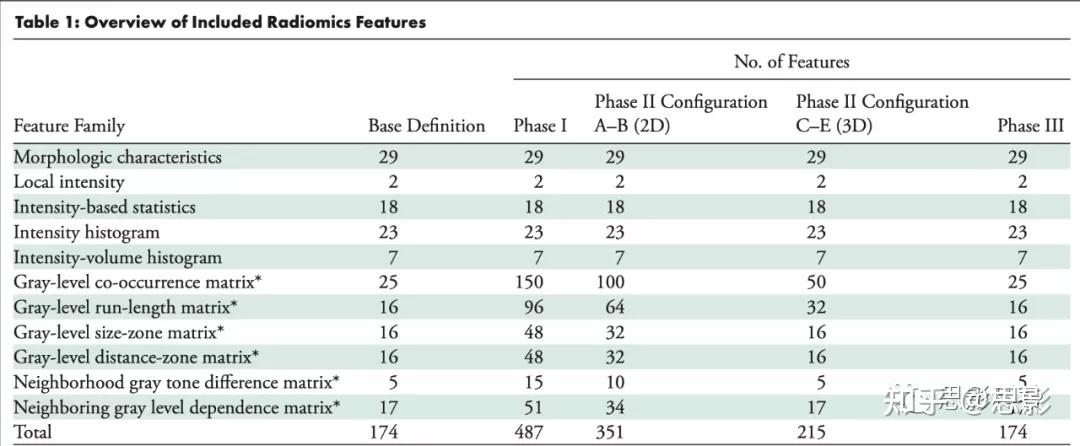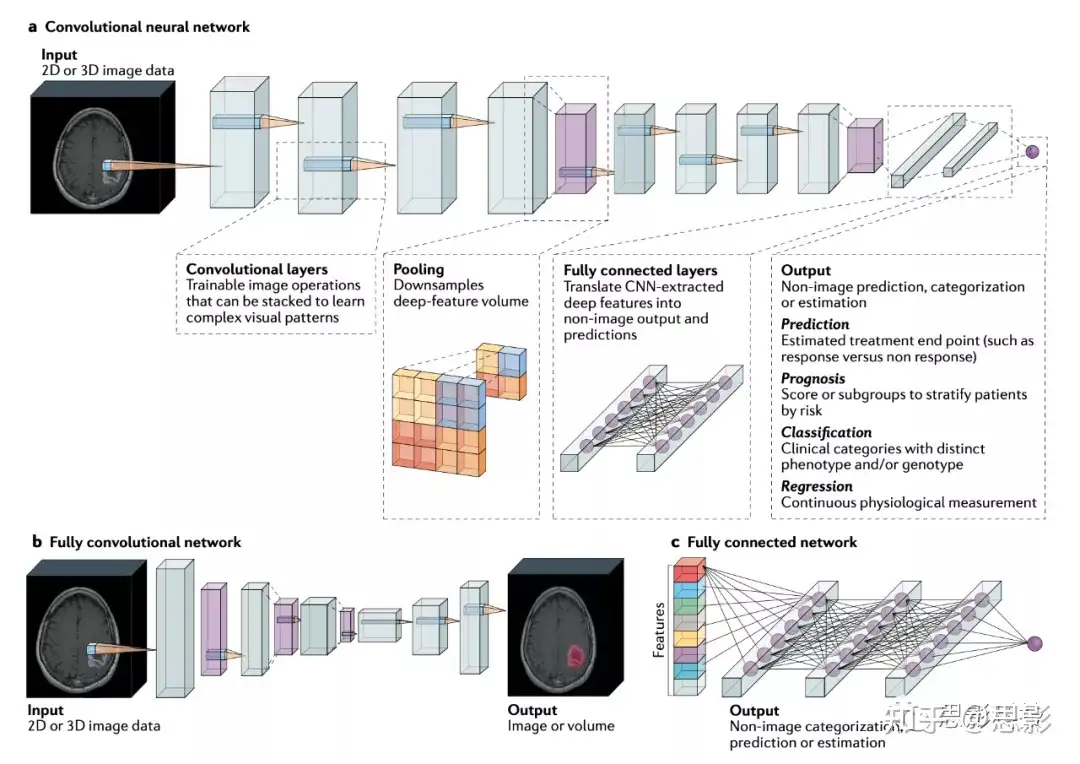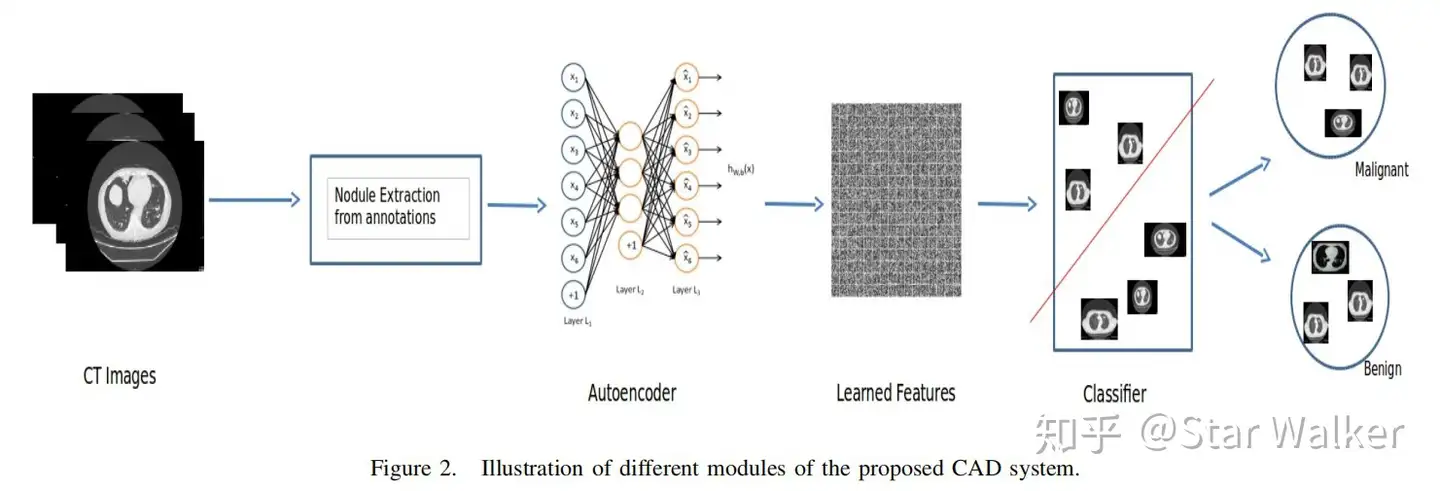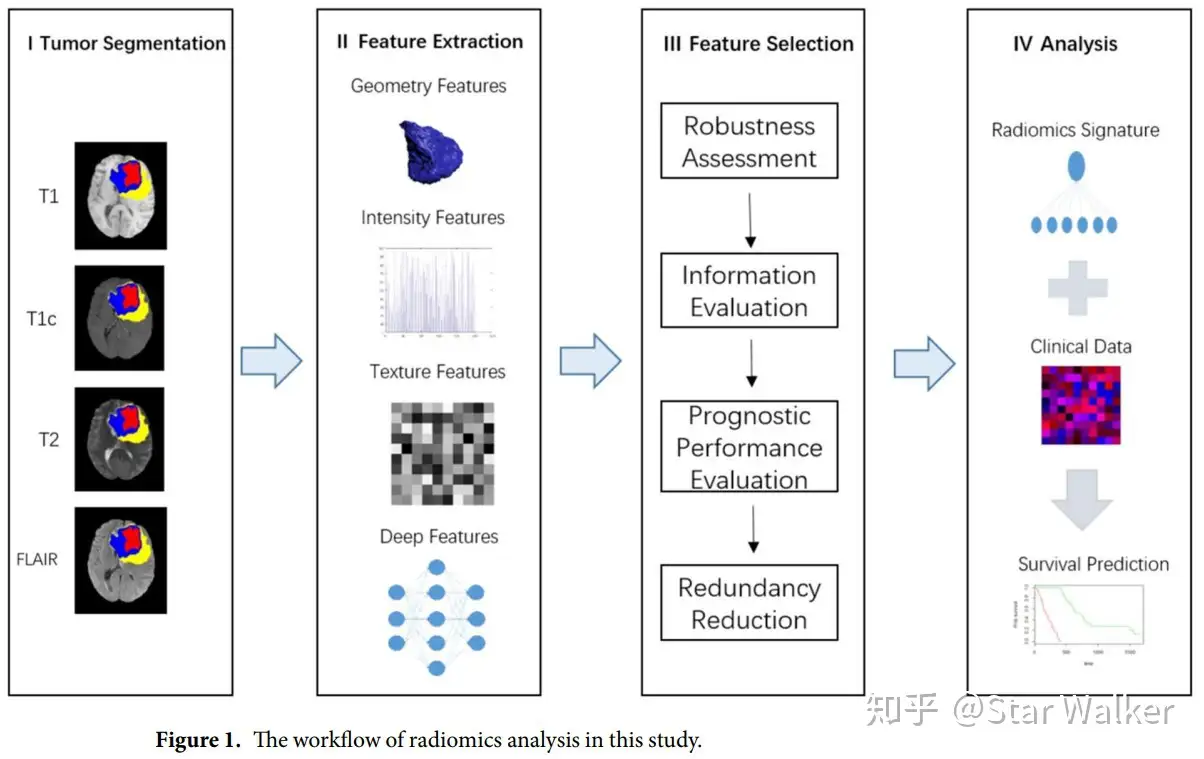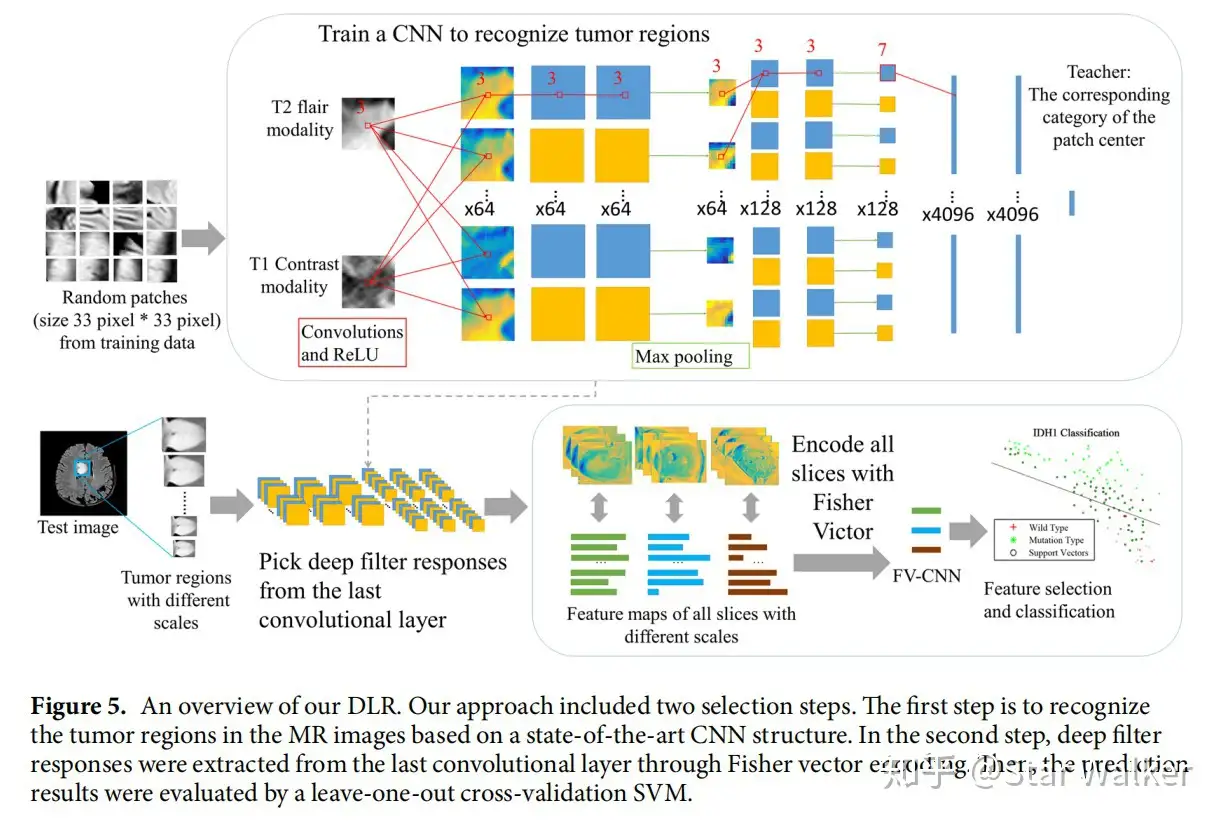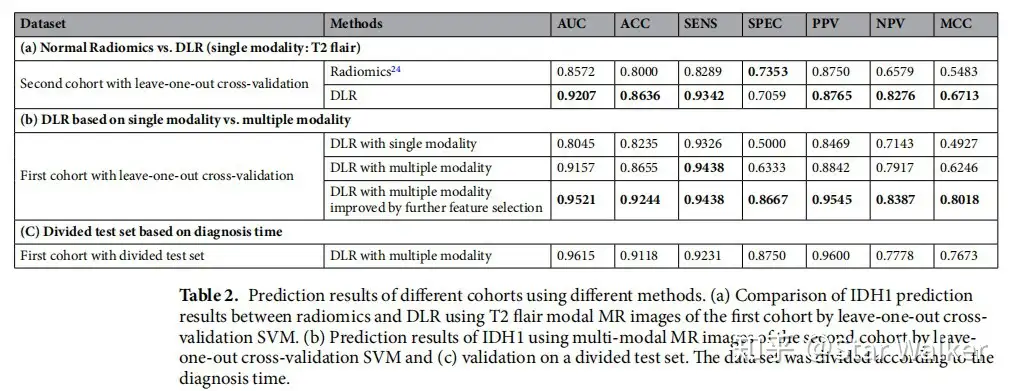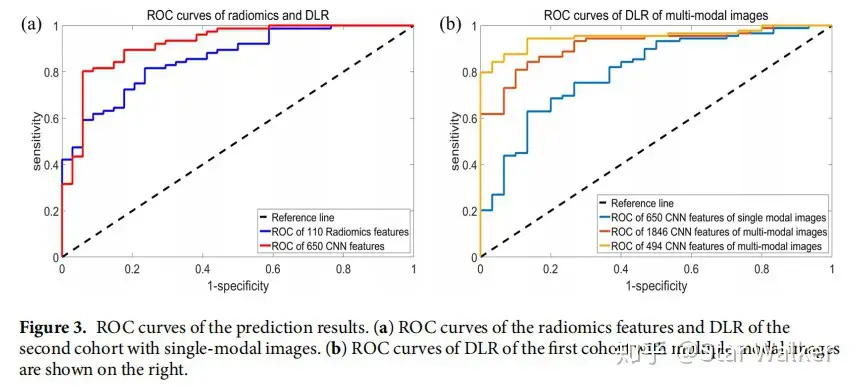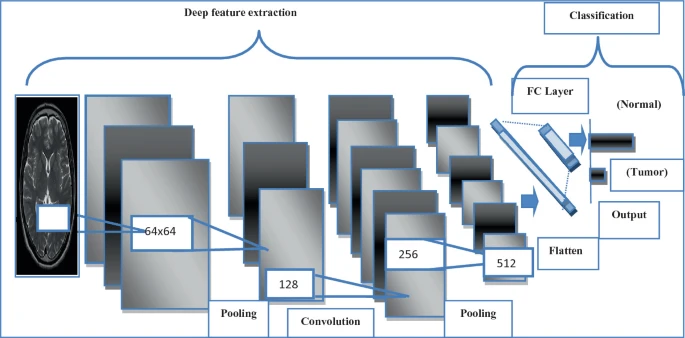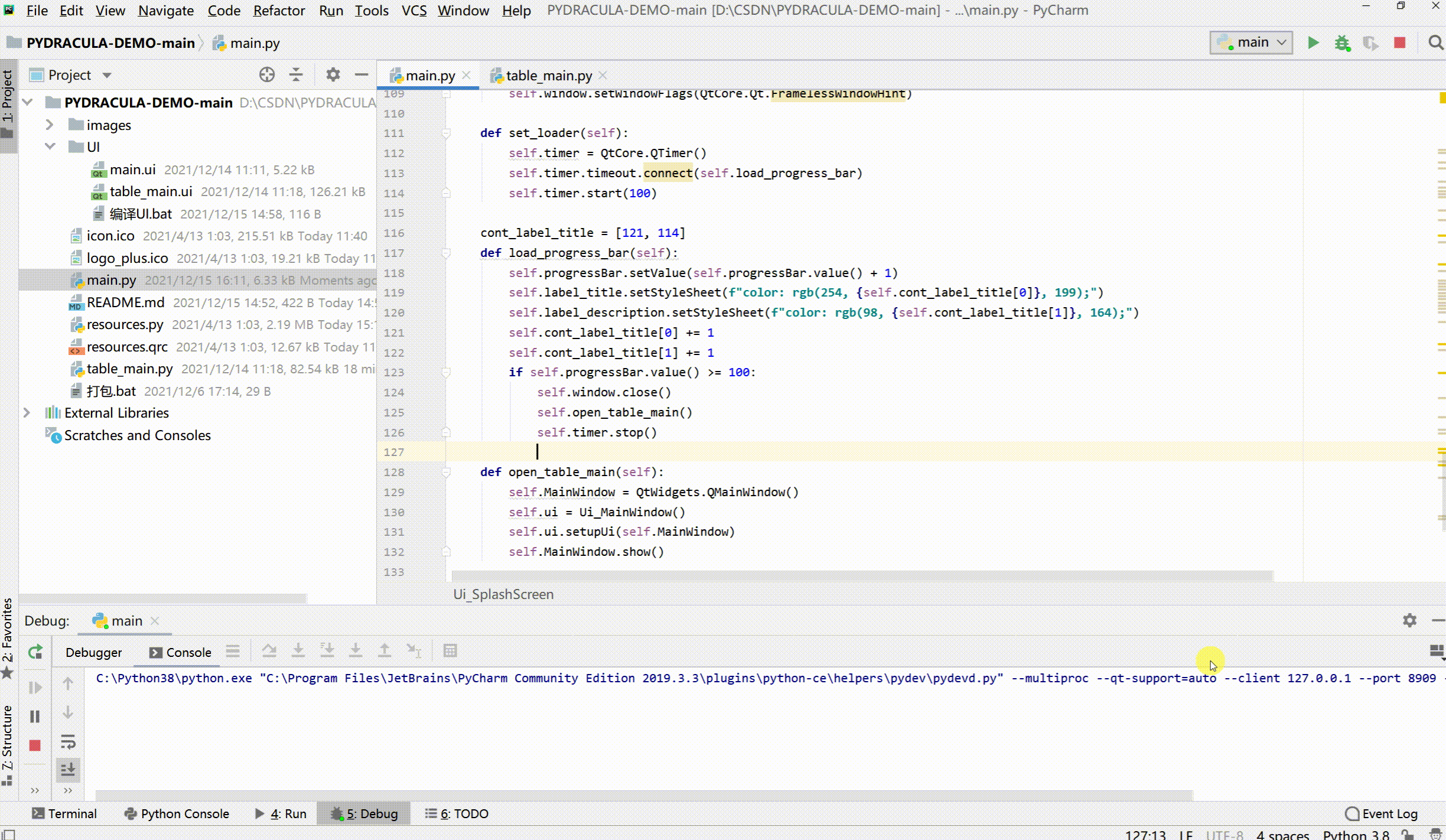1
2
3
4
5
6
7
8
9
10
11
12
13
14
15
16
17
18
19
20
21
22
23
24
25
26
27
28
29
30
31
32
33
34
35
36
37
38
39
40
41
42
43
44
45
46
47
48
49
50
51
52
53
54
55
56
57
58
59
60
61
62
63
64
65
66
67
68
69
70
71
72
73
74
75
76
77
78
79
80
81
82
83
84
85
86
87
88
89
90
91
92
93
94
95
96
97
98
99
100
101
102
103
104
105
106
107
108
109
110
111
112
113
114
115
116
117
118
119
120
121
122
123
124
125
126
127
128
129
130
131
132
133
134
135
136
137
138
139
140
141
142
143
144
145
146
147
148
149
150
151
152
153
154
155
156
157
158
159
160
161
162
163
164
165
166
167
168
169
170
171
172
173
174
175
176
177
178
179
180
181
182
183
184
185
186
187
188
189
190
191
192
193
194
195
196
197
198
199
200
201
202
203
204
205
206
207
208
209
210
211
212
213
214
215
216
217
218
219
220
221
222
223
224
225
226
227
228
229
230
231
232
233
234
235
236
237
238
239
240
241
242
243
244
245
246
247
248
249
250
251
252
253
254
255
256
257
258
259
260
261
262
263
264
265
266
267
268
269
270
271
272
273
274
| from __future__ import print_function
import sys
import pandas as pd
from PyQt5.QtCore import pyqtSignal
from radiomics import featureextractor as FEE
import yaml
from PyQt5 import uic
from PyQt5.QtWidgets import QDialog, QFileDialog, QApplication
from DataProsessing import child
class RadiomicsFunc(QDialog):
isChecked = pyqtSignal(int)
def __init__(self):
super().__init__()
self.dia = uic.loadUi("New_UI.ui", self)
def setupParaFile(self):
self.para_path = './ParaFile/Param.yml'
def ImgType_init(self,tag):
self.para_path = './ParaFile/Param.yml'
settingData = {
}
with open(self.para_path, 'w', encoding='utf-8') as f:
if tag == 1:
self.displayOri()
elif tag == 2:
self.displayCT()
elif tag == 3:
self.displayMR3()
elif tag == 4:
self.displayMR5()
elif tag == 5:
self.displayMR()
yaml.dump(data=settingData, stream=f, allow_unicode=True)
def featureSet(self):
featureData = {
}
with open(self.para_path, 'w', encoding='utf-8') as f:
if self.checkBox_First.isChecked():
featureData["featureClass"] = {"firstorder": [] }
if self.checkBox_shape.isChecked():
featureData["featureClass"] = {"shape": [] }
if self.checkBox_glcm.isChecked():
featureData["featureClass"] = {"glcm": [] }
if self.checkBox_glrlm.isChecked():
featureData["featureClass"] = {"glrlm": []}
if self.checkBox_glszm.isChecked():
featureData["featureClass"] = {"glszm": [] }
if self.checkBox_gldm.isChecked():
featureData["featureClass"] = {"gldm": [] }
if self.checkBox_ngtdm.isChecked():
featureData["featureClass"] = {"ngtdm": [] }
yaml.dump(data=featureData, stream=f, allow_unicode=True)
def outPuts(self,place,name,nii_path,ifsave,ori_path,label_path):
self.ori_path = ori_path
self.label_path = label_path
extractor = FEE.RadiomicsFeatureExtractor(parameter_file=self.para_path)
save_path = name + '.csv'
try:
result = extractor.execute(ori_path, nii_path)
except ValueError:
result = extractor.execute(ori_path, nii_path, label=2)
type(result)
df = pd.DataFrame()
for key, value in result.items():
df = df.append({'Feature': key, 'Value': value}, ignore_index=True)
ori_path = None
lab_path = None
if ifsave == True :
df.to_csv(save_path, index=False)
RadiomicsFunc.invokeDialog_1(self, save_path)
def invokeDialog_1(self,path):
dialog = child(path,self.ori_path,self.label_path)
dialog.exec()
def displayOri(self):
with open('./ParaFile/exampleCT.yaml', "rb") as ff:
content = ff.read()
with open(self.para_path, "ab") as f2:
f2.write(content)
def displayCT(self):
with open('./ParaFile/exampleCT.yaml', "rb") as ff:
content = ff.read()
with open(self.para_path, "ab") as f2:
f2.write(content)
def displayMR3(self):
with open('./ParaFile/exampleMR_3mm.yaml', "rb") as ff:
content = ff.read()
with open(self.para_path, "ab") as f2:
f2.write(content)
def displayMR5(self):
with open('./ParaFile/exampleMR_5mm.yaml', "rb") as ff:
content = ff.read()
with open(self.para_path, "ab") as f2:
f2.write(content)
def displayMR(self):
with open('./ParaFile/exampleMR_NoResampling.yaml.yaml', "rb") as ff:
content = ff.read()
with open(self.para_path, "ab") as f2:
f2.write(content)
def Add_Nor(self, state):
data = {
}
with open(self.para_path, 'a', encoding='utf-8') as f:
if state:
data["setting"] = {"normalize": "True", "normalizeScale": 500}
yaml.dump(data=data, stream=f, allow_unicode=True)
def Add_Mask(self, state):
data = {
}
with open(self.para_path, 'a', encoding='utf-8') as f:
if state:
data["setting"] = {"minimumROIDimensions": "2", "minimumROISize": "50"}
yaml.dump(data=data, stream=f, allow_unicode=True)
def Add_Bin(self, state):
data = {
}
with open(self.para_path, 'a', encoding='utf-8') as f:
if state:
data["setting"] = {"minimumROISize": "50"}
yaml.dump(data=data, stream=f, allow_unicode=True)
def Add_Misc(self, state):
data = {
}
with open(self.para_path, 'a', encoding='utf-8') as f:
if state:
data["setting"] = {"label": 1}
yaml.dump(data=data, stream=f, allow_unicode=True)
def Add_FirstSpe(self, state):
data = {
}
with open(self.para_path, 'a', encoding='utf-8') as f:
if state:
data["setting"] = {"voxelArrayShift": "1000"}
yaml.dump(data=data, stream=f, allow_unicode=True)
def Add_FirstSpe2(self, state):
data = {
}
with open(self.para_path, 'a', encoding='utf-8') as f:
if state:
data["setting"] = {"voxelArrayShift": "300"}
yaml.dump(data=data, stream=f, allow_unicode=True)
def Add_Resampling(self, state):
data = {
}
with open(self.para_path, 'a', encoding='utf-8') as f:
if state:
data["setting"] = {"interpolator ": "'sitkBSpline'", "resampledPixelSpacing": " [2, 2, 2]"}
yaml.dump(data=data, stream=f, allow_unicode=True)
def Add_Resampling2(self, state):
data = {
}
with open(self.para_path, 'a', encoding='utf-8') as f:
if state:
data["setting"] = {"preCrop ": "true"}
yaml.dump(data=data, stream=f, allow_unicode=True)
"""
if self.dia.checkBox_4.isChecked():
data["setting"] = {"minimumROIDimensions": "2","minimumROISize": "50"}
elif self.dia.checkBox_5.isChecked(): #可以改成binwidth的输入项
data["setting"] = {"minimumROISize": "50"}
elif self.dia.checkBox_6.isChecked():
data["setting"] = {"voxelArrayShift": "1000"}
elif self.dia.checkBox.isChecked():#label数的输入项
data["setting"] = {"label": 1}
"""
def Add_2D(self, state):
data = {
}
with open(self.para_path, 'a', encoding='utf-8') as f:
if state:
data["setting"] = {"force2D ": "true"}
yaml.dump(data=data, stream=f, allow_unicode=True)
def Add_Voxel(self,state):
data = {
}
with open(self.para_path, 'a', encoding='utf-8') as f:
if state:
data["voxelSetting"] = {"kernelRadius ": 2,"maskedKernel":"true","initValue":"nan","voxelBatch":10000}
yaml.dump(data=data, stream=f, allow_unicode=True)
def cusParaSet(self,place):
file_name = QFileDialog.getOpenFileName(None, "Open File", "./", "yaml(*.yml;*.yaml)")
self.para_path = file_name[0]
place.setText(self.para_path)
"""
if tag == 1: #Original
settingData["imageType"] = {"Original": {}} #写入参数设定文件
self.displayOri(settingData)
elif tag == 2:
settingData["imageType"] = {"Original": {}}
self.displayCT(settingData)
elif tag == 3:
settingData["imageType"] = {"LoG": {}}
elif tag == 4:
settingData["imageType"] = {"Square": {}}
elif tag == 5:
settingData["imageType"] = {"SquareRoot": {}}
elif tag == 6:
settingData["imageType"] = {"Logarithm": {}}
elif tag == 7:
settingData["imageType"] = {"Exponential": {}}
elif tag == 8:
settingData["imageType"] = {"Gradient": {}}
elif tag == 9:
settingData["imageType"] = {"LocalBinaryPattern2D": {}}
else :
settingData["imageType"] = {"LocalBinaryPattern3D": {}}
"""
|